● 一般的な用途
[F2] キー(エフツーキー,エフニキー)の代表的機能は以下のとおり。詳しい解説は後述の各該当章を参照。
- (名前の)変更
- 編集モードの切り替え(表計算)
いずれにしても,対象物に何らかの変更をしたい時に使われる機能が割り当てられることが多い。
● (名前の)変更
特にファイルやフォルダの名前を変更したい時,対象のものを選択した状態で [F2] キーを押すと,「名前の変更」のダイアログボックスが表示されたり,あるいは名前表示部分が文字入力できる状態になって,名前を変更できるようになることが多い。
キーボードで操作できれば,マウスの右クリックによって表示される「コンテキストメニュー」から「名前の変更」の項目を選ぶよりもラクだと思う。
● 編集モードの切り替え(表計算)
これは特に表計算ソフトで働く機能。
表計算ソフトで,セルに値を手入力する方法には2モードあり,正確に何というかは分からないが,言ってみれば「上書きモード」と「編集モード」だ。
「上書きモード」では,元々セルにあった値が,後から打ったものに全て置き換えられる。通常はこのモードになっているが,このモードの時に矢印キーを押すと,その方向の隣のセルにフォーカスが移ってしまう。だから,入力中の文字を部分的に修正したい時に,左矢印キーで前の文字に移動したいと思ってもできず,[BS](バックスペース)キーで後ろを一旦消さないと修正できない。
「編集モード」というのは,じつはその矢印キーで部分的に修正できるモードで,そのモードへの切り替えが [F2] キーでできる。たとえば「アベノマスク」と入れたかったセルに「鍋のマスク」と書いてあったことに気づいた時,「鍋の」の部分を「アベノ」に変えれば簡単だが,「上書きモード」では前のほうの部分修正ができないため,「アベノマスク」を全て入力し直さないといけない。
そこで「鍋のマスク」のセルで [F2] キーを押すと,矢印キーがセルのフォーカス移動ではなく,文字のカレット移動の機能として働くようになるため,「←」キーで前のほうに移動し「鍋の」の部分だけを修正することが可能になる。
では「編集モード」で,入力を終了して隣のセルにフォーカスを移すにはどうすればいいか。[ENTER] キーを押せば,そのセルの内容が決定され,フォーカスは下のセルに移る。また [TAB] キーは,同様に右のセルに移る。上と左はどうするか。じつは [Shift] キーを押しながら
[ENTER] や [TAB] キーを押せば,逆方向にフォーカスが移動するようになっていることが多い。つまり,[Shift]+[ENTER] と押せば上に,また [Shift]+[TAB] と押すと左のセルに,それぞれフォーカスが移る。
しかもこの「切り換え」は,データ入力中もできる。つまり,空白のセルにデータを入力する時はほぼ確実に「上書きモード」だが,入力の途中で前のほうの文字の間違いに気付いたら,そこで [F2] キーを押せば「編集モード」に切り替わって,矢印キーで前の文字に移動して修正できることが多い。
たとえば,障害者の社会参加のために表計算のデータ入力作業などを与える際,こうした修正方法を知っていて伝えられるか否かで,生産性がずいぶん違ってくるように思うのだが,どうだろうか。
筆者は福祉方面に技術的なアドバイスをしているので,相談を受ければこうしたことは伝えられるが,これまでに,作業所みたいな施設から「作業効率上げるにはどうしたらいいでしょうか?」なんて相談を受けたことはない。今日もどこかで,効率の悪い修正方法を踏襲して「効率が上がらない~!」と嘆いている施設があるのかと思うと,歯痒い。
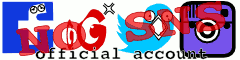


 表計算で「令和」に対応する方法
表計算で「令和」に対応する方法 表計算ソフトで予定表を自動作成する超便利な方法
«How to make the schedule table automatically on
spread-sheet.»
表計算ソフトで予定表を自動作成する超便利な方法
«How to make the schedule table automatically on
spread-sheet.» 表計算ソフトに「個人情報保護機能」を仕込む方法
«Prevention to leak private-data with spread-sheet macro function.»
表計算ソフトに「個人情報保護機能」を仕込む方法
«Prevention to leak private-data with spread-sheet macro function.» Wary-Basher (ワリバッシャー)
Wary-Basher (ワリバッシャー) 貧乏人を殺す行政の構造
«Structurally, the administrators kill the poors in Japan.»
貧乏人を殺す行政の構造
«Structurally, the administrators kill the poors in Japan.»